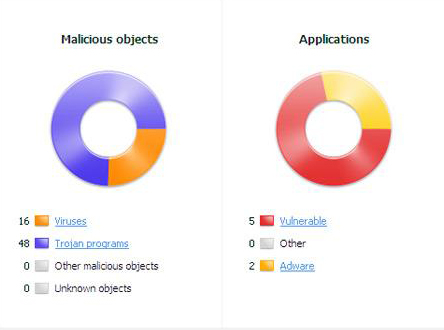10 thao tác đơn giản để bảo mật cho máy tính (Phần 1)
 Ảnh minh họa |
Thứ nhất, sử dụng phần mềm diệt virus có bản quyền
Sử dụng phần mềm diệt virus có bản quyền trên máy tính của bạn là đã tạo ra một lớp bảo vệ an toàn phía trong cho máy tính của bạn. Các phần mềm diệt virus được tạo ra là sản phẩm khá hoàn hảo để phát hiện và tiêu diệt những mối nguy hại mà bằng thao tác bình thường, người sử dụng khó phát hiện được. Mặc dù một số người dùng phản ánh, máy tính chậm hơn sau khi sử dụng phần mềm diệt virus thì vẫn khuyến cáo mọi người tiếp tục sử dụng, bởi hệ quả của việc không sử dụng còn nặng nề hơn rất nhiều. Việc sử dụng bản quyền nhằm đảm bảo phần mềm diệt virus không trở thành chính phần mềm nguy hại, gián điệp và có thể cập nhật các mẫu virus phát sinh sớm nhất trên môi trường mạng.
Bảng báo cáo các mỗi nguy hại đã phát hiện và bị tiêu diệt trong tháng của phần mềm diệt virus về các đối tượng nguy hiểm đã phát hiện được
Thứ 2, luôn để UAC ở chế độ bật
UAC (User Account Control), là tính năng sẵn có trong Windows nhằm ngăn chặn những thay đổi không mong muốn trên máy tính, giúp bảo vệ máy tính tốt hơn. Nhiều người thấy phiền toái khi sử dụng tính năng này, bởi luôn nhận được những thông báo khi cài đặt các chương trình, nên đã tắt tính năng này. Nhưng các bạn không hề biết rằng UAC sẽ giúp bạn phát hiện những phần mềm độc hại từ chính việc hệ thống của bạn không cho phép cài đặt nó. Giống như phần mềm diệt virus nó tạo thêm một lớp bảo vệ.
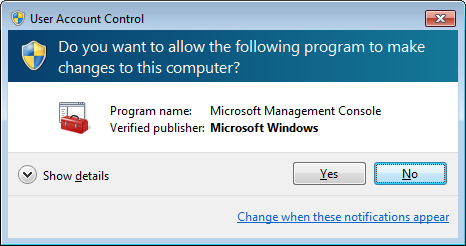
Cảnh báo của UAC đến người sử dụng máy tính khi cài đặt phần mềm
Thứ 3, hãy bật tường lửa và cấu hình nó
Windows được thiết kế có sẵn tường lửa, vậy nên bạn không cần thiết phải cài đặt thêm tường lửa của bên thứ ba. Nhưng hãy nhớ, luôn để tường lửa ở chế độ bật. Khi đó, nó sẽ giúp chặn các kết nối không mong muốn đến máy tính, bảo vệ Windows và các phần mềm khác khỏi các phần mềm độc hại hay các lỗ hổng chưa được vá trên hệ thống. Bạn cũng nên cấu hình tường lửa chính xác và phù hợp để dù ở mạng Home (tại nhà), Work (nơi làm việc), hay Public (nơi công cộng) bạn vẫn có thể an toàn truy cập mạng. Ví dụ, nếu bạn tùy chọn kết nối dạng Home khi bạn đang kết nối Wi-Fi tại một quán cà phê, máy tính xách tay của bạn có thể tạo các tệp Windows chia sẻ của bạn dành cho những người khác trong quán cà phê. Trong khi đó tùy chọn Public mới là phù hợp giúp bạn ngăn chặn người khác truy cập vào tài nguyên chia sẻ của mình.
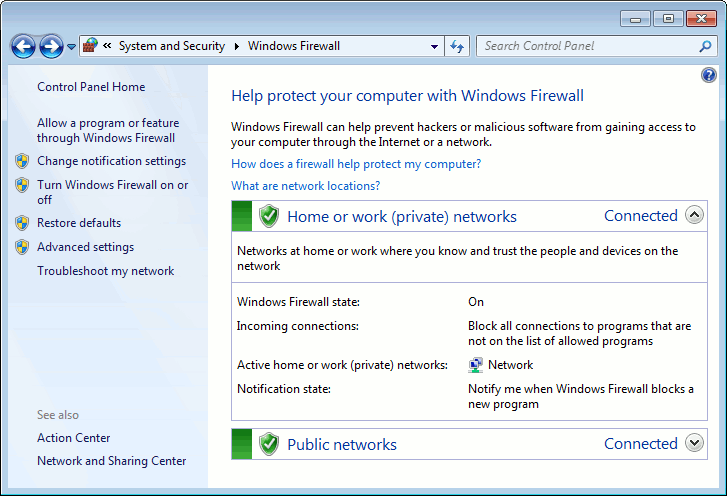
Cấu hình tường lửa phù hợp với từng loại mạng
Thứ 4, hãy gỡ bỏ cài đặt Java
Phần lớn người sử dụng có một phiên bản cài đặt lỗi thời của Java trong máy tính của mình. Có điều thú vị là với tình hình của nền tảng Java trên các trang web hiện nay, rất hiếm việc sử dụng nó mà người dùng phải cài đặt Java. Trong khi đó với tính mã nguồn mở của mình Java thường xuất hiện các lỗ hổng bảo mật lớn khiến nó trở thành nguyên nhân người dùng bị lây nhiễm mã độc, virus khi ghé thăm các trang web. Nếu đang cài đặt Java, bạn hãy gỡ bỏ nó. Và nếu thực sự cần sử dụng Java thì hãy cài đặt và gỡ bỏ sau khi thấy không còn thực sự cần thiết.
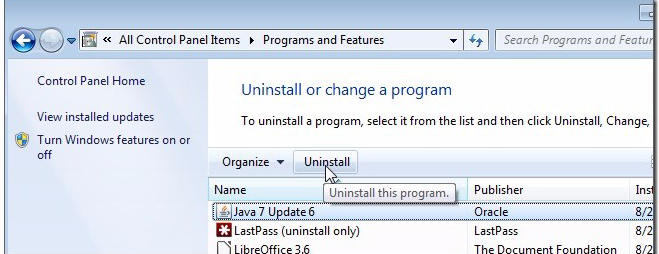
Gỡ bỏ cài đặt Java trong Control Panel
Thứ 5, hãy cẩn thận với các chương trình bạn tải về và cài đặt
Điều này có vẻ hiển nhiên, nhưng rất nhiều phần mềm độc hại người dùng gặp phải là do chính họ vô tình tải về và cài đặt. Hãy cẩn thận, chỉ tải về và cài đặt các phần mềm đáng tin cậy, lấy phần mềm từ trang web chính thức của nó. Ví dụ: nếu bạn muốn tải về VLC, hãy tải về từ trang web chính thức của VLC, đừng nhấp chuột vào bất cứ một quảng cáo "Download VLC" trên một trang web nào khác hay tải nó từ một người nào khác bởi có thể đó là gói phần mềm độc hại hoặc phần mềm quảng cáo cùng với nó. Với các mail, bạn chỉ nên mở các tệp thông thường, không mở các tệp thực thi đính kèm mail. Và cuối cùng, khi tải các phần mềm, nhớ rằng hãy loại bỏ các biểu ngữ quảng cáo trá hình như "Download" bởi chúng sẽ chỉ đưa bạn đến nơi khác hoặc cố gắng lừa bạn tải phần mềm độc hại mà thôi.
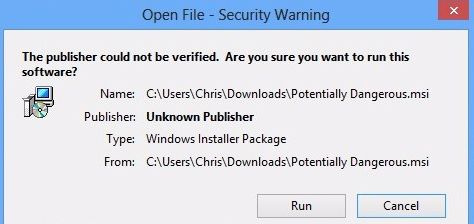
Một phần mềm độc hại không rõ nguồn gốc được tải về sau khi nhấn vào quảng cáo
(Còn nữa)
Lan Bùi